Yazar:
Charles Brown
Yaratılış Tarihi:
4 Şubat 2021
Güncelleme Tarihi:
16 Mayıs Ayı 2024
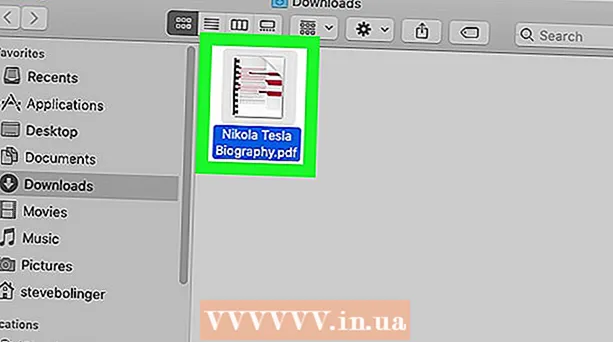
İçerik
Bu wikiHow makalesi, Windows veya Mac bilgisayarınızda bir XPS dosyasını nasıl açacağınızı öğretir. XPS dosyaları, Windows'un daha popüler PDF dosya biçimine verdiği yanıttır. Windows bilgisayarlarda XPS dosyalarını açmalarına izin veren yerleşik bir program olsa da, Mac kullanıcılarının XPS dosyalarını görüntülemeden önce PDF'lere dönüştürmesi gerekir.
Adım atmak
Yöntem 1/2: Windows'ta
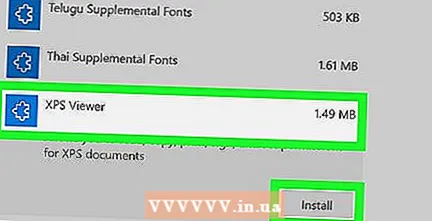 Gerekirse, bilgisayarınıza XPS Görüntüleyici'yi kurun. XPS görüntüleyici, Windows 10 bilgisayarlara varsayılan olarak yüklenir, ancak geçmişte bilgisayarın isteğe bağlı özelliklerini temizlediyseniz yeniden yüklemeniz gerekecektir:
Gerekirse, bilgisayarınıza XPS Görüntüleyici'yi kurun. XPS görüntüleyici, Windows 10 bilgisayarlara varsayılan olarak yüklenir, ancak geçmişte bilgisayarın isteğe bağlı özelliklerini temizlediyseniz yeniden yüklemeniz gerekecektir: - Açık Başlat
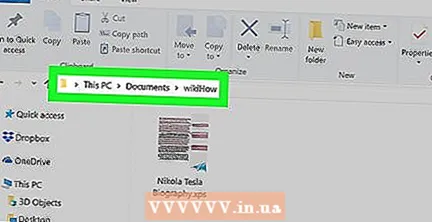 XPS belgesini bulun. Açmak istediğiniz XPS belgesinin konumuna gidin.
XPS belgesini bulun. Açmak istediğiniz XPS belgesinin konumuna gidin.  XPS belgesine çift tıklayın. Bu, XPS belgesini bilgisayarınızın XPS görüntüleyicisinde açacaktır.
XPS belgesine çift tıklayın. Bu, XPS belgesini bilgisayarınızın XPS görüntüleyicisinde açacaktır.  Belgenin açılmasını bekleyin. Bu, belgenin boyutuna bağlı olarak birkaç saniye sürebilir. Belge açıldığında, onu XPS Görüntüleyici penceresinde göreceksiniz.
Belgenin açılmasını bekleyin. Bu, belgenin boyutuna bağlı olarak birkaç saniye sürebilir. Belge açıldığında, onu XPS Görüntüleyici penceresinde göreceksiniz. 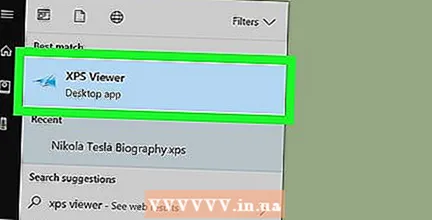 XPS Görüntüleyiciyi açın. XPS belgelerini görüntülemek için kullandığınız programı açmak için aşağıdakileri yapın:
XPS Görüntüleyiciyi açın. XPS belgelerini görüntülemek için kullandığınız programı açmak için aşağıdakileri yapın: - Açık Başlat
 tıklamak Dosya. Bu seçenek, en üstteki XPS Görüntüleyici penceresinde bulunabilir. Bu bir açılır menü açacaktır.
tıklamak Dosya. Bu seçenek, en üstteki XPS Görüntüleyici penceresinde bulunabilir. Bu bir açılır menü açacaktır.  tıklamak Açmak. Bu, açılır menünün üstündeki ilk seçenektir. Bu, açmak istediğiniz XPS dosyasını seçebileceğiniz yeni bir dosya gezgini penceresi açacaktır.
tıklamak Açmak. Bu, açılır menünün üstündeki ilk seçenektir. Bu, açmak istediğiniz XPS dosyasını seçebileceğiniz yeni bir dosya gezgini penceresi açacaktır. 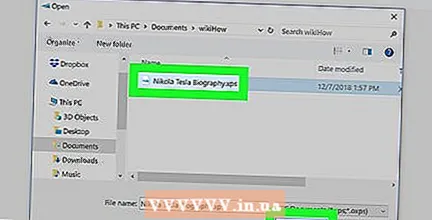 XPS dosyanızı seçin ve tıklayın Açmak. Dosya gezgini penceresinin sol tarafında XPS dosyanızın konumunu seçin ("Belgeler" veya "İndirilenler" gibi), ardından seçmek için XPS dosyasını tıklayın. Ardından düğmeye tıklayın Açmak Explorer penceresinin sağ alt köşesinde. Bu, XPS dosyasını XPS Görüntüleyicide açacaktır.
XPS dosyanızı seçin ve tıklayın Açmak. Dosya gezgini penceresinin sol tarafında XPS dosyanızın konumunu seçin ("Belgeler" veya "İndirilenler" gibi), ardından seçmek için XPS dosyasını tıklayın. Ardından düğmeye tıklayın Açmak Explorer penceresinin sağ alt köşesinde. Bu, XPS dosyasını XPS Görüntüleyicide açacaktır.
- Açık Başlat
- Açık Başlat
Yöntem 2/2: Mac'te
 XPS'den PDF'ye dönüştürme web sitesini açın. Bilgisayarınızın web tarayıcısında https://xpstopdf.com/ adresine gidin. Mac'te XPS dosyalarını yazılım satın almadan açamasanız da, XPS dosyalarını Mac'inizin varsayılan PDF Görüntüleyicisi ile açılabilen PDF dosyalarına dönüştürebilirsiniz.
XPS'den PDF'ye dönüştürme web sitesini açın. Bilgisayarınızın web tarayıcısında https://xpstopdf.com/ adresine gidin. Mac'te XPS dosyalarını yazılım satın almadan açamasanız da, XPS dosyalarını Mac'inizin varsayılan PDF Görüntüleyicisi ile açılabilen PDF dosyalarına dönüştürebilirsiniz. - XPS dosyaları temelde sunum açısından PDF'lerden farklı değildir.
 tıklamak DOSYALARI YÜKLE. Bu, sayfanın ortasındaki mavi-yeşil bir düğmedir. Bir Finder penceresi açılacaktır.
tıklamak DOSYALARI YÜKLE. Bu, sayfanın ortasındaki mavi-yeşil bir düğmedir. Bir Finder penceresi açılacaktır.  XPS dosyanızı seçin. Açmak istediğiniz XPS dosyasının konumuna gidin ve onu seçmek için bir kez tıklayın.
XPS dosyanızı seçin. Açmak istediğiniz XPS dosyasının konumuna gidin ve onu seçmek için bir kez tıklayın.  tıklamak Seç. Bu mavi düğme, pencerenin sağ alt köşesinde bulunur. XPS dosyasını "XPS'den PDF'ye" web sitesine yükler.
tıklamak Seç. Bu mavi düğme, pencerenin sağ alt köşesinde bulunur. XPS dosyasını "XPS'den PDF'ye" web sitesine yükler. - Bunun yerine tıklayabilirsiniz Açık.
 tıklamak İNDİR. Bu sarı düğme, dönüştürme tamamlandığında sayfanın ortasında XPS belgenizin adının altında görünecektir. Üzerine tıklarsanız, dönüştürülmüş PDF'yi indirebilirsiniz.
tıklamak İNDİR. Bu sarı düğme, dönüştürme tamamlandığında sayfanın ortasında XPS belgenizin adının altında görünecektir. Üzerine tıklarsanız, dönüştürülmüş PDF'yi indirebilirsiniz. - PDF indirilmeden önce indirmeyi onaylamanız veya bir kaydetme konumu seçmeniz istenebilir.
 İndirilen PDF'ye çift tıklayın. Bunu yapmak, Mac'inizin varsayılan PDF Görüntüleyicisinde (genellikle Önizleme uygulaması) açılır.
İndirilen PDF'ye çift tıklayın. Bunu yapmak, Mac'inizin varsayılan PDF Görüntüleyicisinde (genellikle Önizleme uygulaması) açılır.
İpuçları
- Mac'te XPS dosyalarını dönüştürmeden açmak için kullanılabilen Cisdem Document Reader gibi ticari programlar vardır.
Uyarılar
- Vista'dan daha eski Windows sürümlerinde XPS görüntüleyiciyi kullanamazsınız.



